瓦罗兰特提示需要开启TPM 2.0、开启安全启动和HVCI?解决方法
2025-03-06
最近,不少《瓦罗兰特》(Valorant)的玩家在启动游戏时遇到了提示游戏账户不满足以下游戏要求:开启TPM 2.0、启用安全启动以及启用HVCI的问题。针对这个问题,下面给大家带来解决方法。

一、开启TPM 2.0和安全启动
1.进入BIOS设置:在开机过程中按下F2、Delete或其他指定键即可进入BIOS设置。
2.开启TPM 2.0:在BIOS菜单中,找到与TPM相关的选项,如“TPM Security”或“PTT”(英特尔CPU)等,并将其开启。不同主板的BIOS界面可能略有不同,但大致步骤相似。
3.开启安全启动:同样在BIOS菜单中,找到“Security”或“Boot”选项,然后开启“Secure Boot”。确保“OS Type”设置为“Windows UEFI模式”。
4.保存并退出:完成设置后,保存并退出BIOS设置,系统会自动重启。
二、解决HVCI相关的问题
对于HVCI的提示,有些玩家可能会在无盘环境或网吧环境中遇到开启后系统蓝屏或无法启动的情况。这通常是因为网吧系统或特定硬件环境不兼容所致。如果更换环境不现实,可以尝试以下方法:
1.更换路由器MAC地址:有时,《瓦罗兰特》官方可能会将某些网吧或路由器的MAC地址列入黑名单,导致无法开启HVCI。可以更换路由器的MAC地址来解决问题。
2.使用迅游加速器:虽然迅游加速器不能直接解决HVCI的开启问题,但它可以显著改善玩家的网络连接状况,减少因网络问题导致的游戏卡顿、掉线等问题。使用迅游加速器对《瓦罗兰特》加速,加速之后可以大大提升游戏体验。在迅游加速器客户端点击“口令兑换”,输入“迅游好用”领取免费加速时长。
三、其他注意事项
1.确保系统更新:如果玩家系统版本过低,可能无法满足《瓦罗兰特》的运行要求。可以通过“设置”>“更新和安全”>“Windows更新”来检查并安装系统更新。
2.关闭不必要的后台程序:在运行《瓦罗兰特》之前,关闭不必要的后台程序可以释放更多的系统资源,提升游戏性能。
3.使用管理员权限运行游戏:右键点击瓦罗兰特的启动图标,选择“以管理员身份运行”,有时可以解决一些权限相关的问题。
以上就是瓦罗兰特提示需要开启TPM 2.0、开启安全启动和HVCI?解决方法。
迅游加速器采用军工级专线运输游戏数据,有效帮助玩家解决网游遇到的掉线、丢包、卡顿和延迟高等问题,助力各位玩家稳定流畅游戏《瓦罗兰特Valorant》。
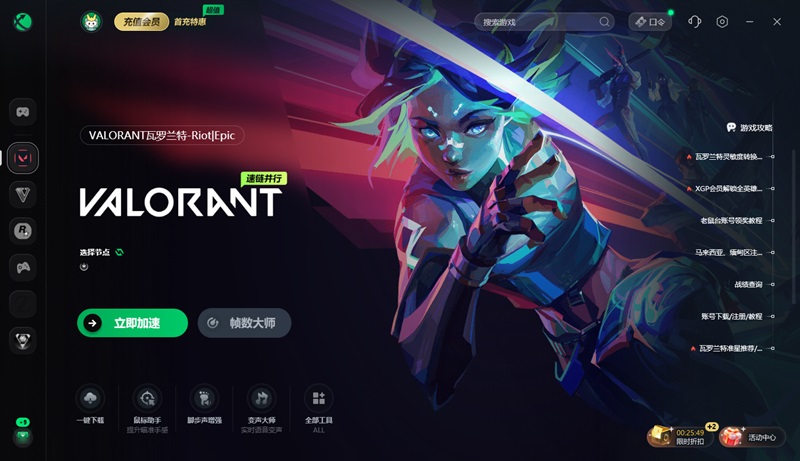
上一篇:没有了
下一篇:没有了